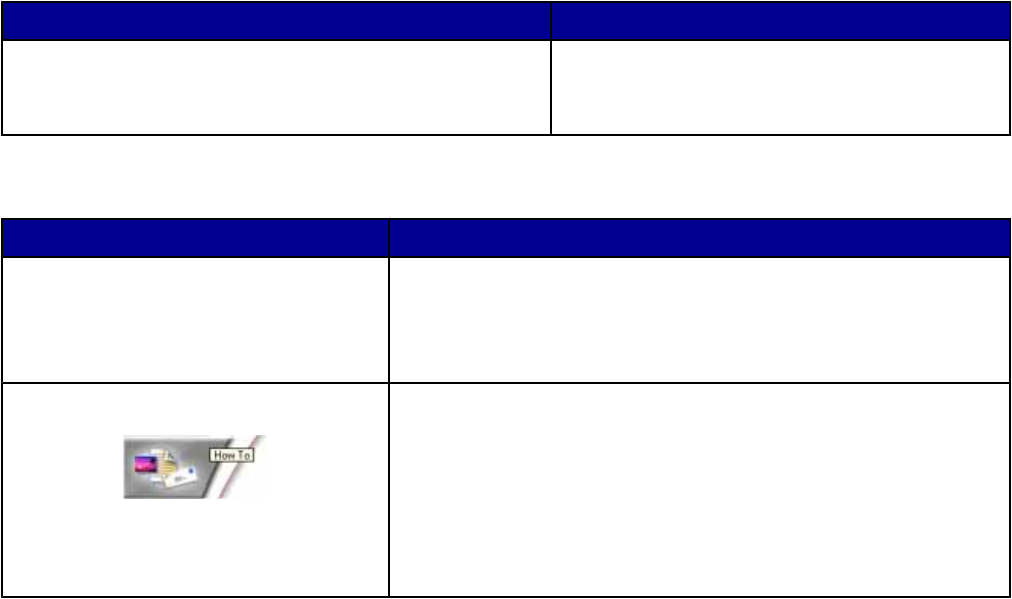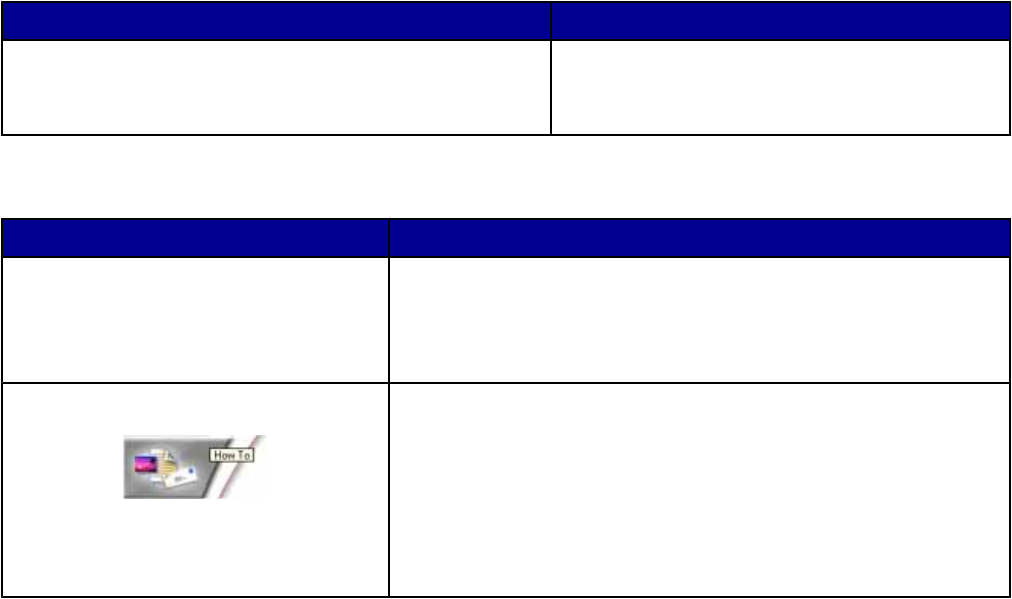
Uso del vínculo Mantenimiento/Solución de problemas
El vínculo Mantenimiento/Solución de problemas ofrece vínculos directos con el Centro de soluciones y con la
Utilidad de configuración de fax.
1 Haga clic en Inicio Programas o Todos los programas Lexmark 7300 Series.
2 Seleccione Centro Todo en Uno.
3 Haga clic en Mantenimiento/Solución de problemas.
4 Elija uno de estos temas:
• Mantenimiento o solución de problemas de calidad
• Solución de problemas
• Estado del dispositivo y niveles de tinta
• Más consejos para imprimir e instrucciones
• Información de contacto
• Avanzadas (opciones de voz y comunicaciones)
• Visualización de la versión del software y la información de copyright
• Mostrar la Utilidad de configuración de fax
Uso del Centro de soluciones
El Centro de soluciones proporciona ayuda e información sobre el estado de la impresora y los niveles de tinta.
Para abrir el Centro de soluciones, utilice uno de los métodos siguientes:
Método 1 Método 2
En el escritorio, haga doble clic en el icono Paquete de
productividad y, a continuación, en el botón
Mantenimiento/Solución de problemas.
1 Haga clic en Inicio Programas o Todos los
programas Lexmark 7300 Series.
2 Seleccione Centro de soluciones.
El Centro de soluciones consta de seis fichas:
En la ficha Puede realizar lo siguiente
Estado de la impresora (cuadro de diálogo
Principal)
• Ver el estado de la impresora. Por ejemplo, durante la impresión
el estado de la impresora es Impresión en curso.
• Ver el tipo de papel detectado en la impresora.
• Ver los niveles de tinta de los cartuchos de impresión.
Cómo Aprender a:
• Escanear, copiar, enviar faxes e imprimir.
• Encontrar y cambiar los valores.
• Utilizar las funciones básicas.
• Imprimir proyectos como banners, fotografías, sobres, tarjetas,
transferencias térmicas y transparencias.
• Encontrar la Guía del usuario para imprimirla.
30